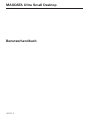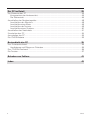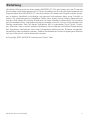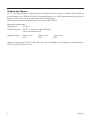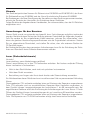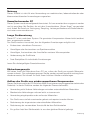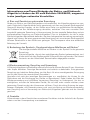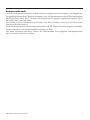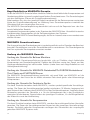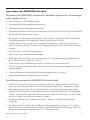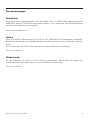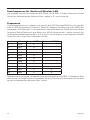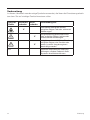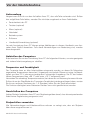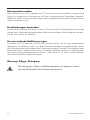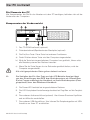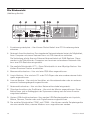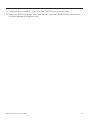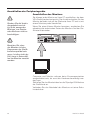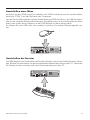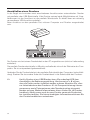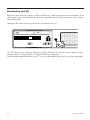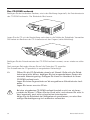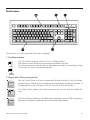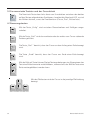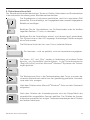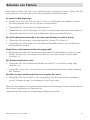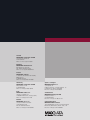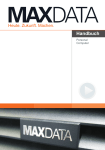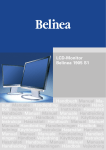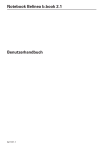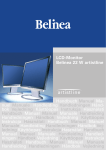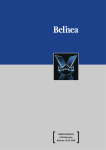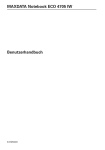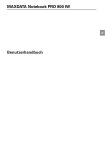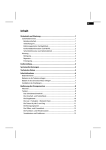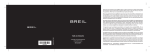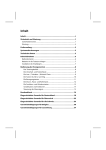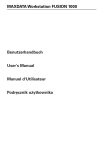Download MAXDATA PC Handbuch Manual Ma- nuel Manuale Handleiding
Transcript
MAXDATA PC Handbuch Manual Manuel Manuale Handleiding Handledningen Hånd bok Vejledning Käyttöopas Instrukcja Használati Handbuch Manual Manuel Manuale Handleiding Handledningen Håndbok Vejledning Käyttöopas Instrukcja Használati Handbuch Manual Manuel Manuale Handleiding Handledningen Håndbok Vej ledning Käyttöopas Instrukcja Használati Handbuch Manual Manuel Manuale Handleiding Handled ningen Håndbok Vejledning Käyttöopas Instrukcja Használati Handbuch Manual Manuel Manuale Handleiding Handledningen Håndbok Vejledning MAXDATA Ultra Small Desktop Benutzerhandbuch USDD1.3 Inhalt Einleitung 5 Technische Daten............................................................................................................... 6 Hinweis............................................................................................................................... 7 Anmerkungen für den Benutzer..................................................................................... 7 Laser (Sicherheitshinweis)............................................................................................. 7 Nutzung......................................................................................................................... 8 Umweltschonender PC.................................................................................................. 8 Lange Gerätenutzung.................................................................................................... 8 Rücknahmegarantie....................................................................................................... 8 Aufbau des Geräts aus wiederverwertbaren Komponenten......................................... 8 Anforderungen an die verwendeten Kunststoffe........................................................... 9 Materialanforderungen an Leiterplatten......................................................................... 9 Herstellung der Kunststoffe........................................................................................... 9 Geräuschemission......................................................................................................... 9 Batterien........................................................................................................................ 9 Informationen zum Thema Rückgabe der Elektro- und Elektronik-Altgeräte.................10 Energieverbrauch..........................................................................................................11 Begriffsdefinition MAXDATA Garantie.............................................................................. 12 MAXDATA Garantiezeitraum........................................................................................ 12 Umfang der MAXDATA Garantie.................................................................................. 12 Ausschluss der MAXDATA Garantie............................................................................. 13 MAXDATA Haftungsbeschränkung............................................................................... 14 Anwendbares Recht..................................................................................................... 15 Datensicherung............................................................................................................ 15 Wireless LAN................................................................................................................... 16 Zusätzliche Sicherheitshinweise für Geräte mit Wireless LAN..........................................17 CE-Kennzeichnung für Geräte mit Wireless LAN......................................................... 18 Einschränkungen.............................................................................................................. 19 Frankreich..................................................................................................................... 19 Italien........................................................................................................................... 19 Niederlande.................................................................................................................. 19 Funkfrequenzen für Geräte mit Wireless LAN.................................................................. 20 Frequenzen.................................................................................................................. 20 Gesetzliche Bestimmungen – Ausschlussklauseln...................................................... 21 Vorbereitung..................................................................................................................... 22 Vor der Inbetriebnahme 23 Lieferumfang.................................................................................................................... 23 Aufstellen des Computers................................................................................................ 23 Temperatur und Feuchtigkeit........................................................................................ 23 Anschließen des Computers........................................................................................ 23 Stolperfallen vermeiden............................................................................................... 23 Datenspeichermedien.................................................................................................. 24 Erschütterungen vermeiden......................................................................................... 24 Für ausreichende Belüftung sorgen............................................................................. 24 Wartung / Pflege / Reinigung............................................................................................ 24 MAXDATA Ultra Small Desktop Der PC im Detail 25 Bestandteile des PC 35 Beheben von Fehlern 41 Index 43 Die Elemente des PC....................................................................................................... 25 Komponenten der Vorderansicht.................................................................................. 25 Die Rückansicht........................................................................................................... 26 Anschließen der Peripheriegeräte.................................................................................... 28 Anschließen des Monitors........................................................................................... 28 Anschließen einer Maus.............................................................................................. 29 Anschließen der Tastatur.............................................................................................. 29 Anschließen eines Druckers......................................................................................... 30 Anschließen des Netzkabels............................................................................................ 31 Einschalten des PC........................................................................................................... 32 Ausschalten des PC.......................................................................................................... 33 Die CMOS-Batterie........................................................................................................... 33 Das Diskettenlaufwerk..................................................................................................... 35 Handhabung und Pflege von Disketten........................................................................ 35 Das CD-ROM-Laufwerk.................................................................................................... 36 Die Tastatur....................................................................................................................... 37 Inhalt Einleitung Herzlichen Glückwunsch zu Ihrem neuen MAXDATA PC. Wir sind sicher, dass der Computer Ihren hohen Ansprüchen gerecht wird. Dieses Handbuch soll Sie mit den Komponenten und Eigenschaften Ihres MAXDATA PC vertraut machen. Wir haben alle Sorgfalt walten lassen, um in diesem Handbuch vollständige und genaue Informationen über unser Produkt zu liefern. Für möglicherweise vorhandene Fehler kann jedoch keine Haftung übernommen werden. Bitte setzen Sie sich bei Problemen mit Ihrem Händler in Verbindung. Für Hinweise auf vorhandene Fehler, Ihre Verbesserungsvorschläge und Kritik sind wir stets dankbar. Alle Rechte vorbehalten. Kein Teil dieses Handbuchs darf in irgendeiner Form (Druck, Fotokopie, Mikrofilm oder in einem anderen Verfahren) ohne vorherige schriftliche Genehmigung des Herstellers reproduziert oder unter Verwendung elektronischer Systeme verarbeitet, vervielfältigt oder verbreitet werden. Andere Markennamen können eingetragene Marken sein und müssen als solche behandelt werden. © Copyright 2007 MAXDATA International GmbH, Marl MAXDATA Ultra Small Desktop Technische Daten Ihr PC benötigt 50/60 Hz Wechselstrom. Schließen Sie das Gerät mit dem Stromkabel an eine Steckdose an. Ziehen Sie das Stromkabel heraus, um die Stromverbindung wieder zu trennen. Benutzen Sie eine geerdete Schuko-Steckdose. Die Eingangsspannung (Wechselstrom) beträgt 200–240 V. Betriebsbedingungen: Temperatur: 10–35 °C Luftfeuchtigkeit: 30–70 % relative Luftfeuchtigkeit (nicht kondensierend) Abmessungen: Breite / mm 327 Höhe / mm 73,5 Tiefe / mm 303 Weitere technische Daten finden Sie auf dem Aufkleber der Verpackung (Hauptplatine, Grafik- und Soundkarte usw.). Einleitung Hinweis Das Gerät entspricht den Normen für Störemission EN 55022 und EN 61000-3-2, der Norm für Störbeeinflussung EN 55024 und der Norm für elektrische Sicherheit EN 60950. Bei Änderungen, die ohne Einwilligung des Herstellers an dem Gerät vorgenommen werden, erlischt die Garantie des Herstellers zur Einhaltung dieser Richtlinien. Folgen Sie bitte den Angaben dieses Handbuches, um sicherzustellen, dass die EU-Richtlinie eingehalten wird. Anmerkungen für den Benutzer Dieses Gerät wurde so entworfen und geprüft, dass Funkstörungen möglichst verhindert werden. Berücksichtigen Sie bei der Nutzung externer Datenkabel die folgenden Aspekte: Falls Sie andere als die mitgelieferten Kabel benutzen, müssen Sie sicherstellen, dass diese die gleichen Abschirmungsspezifikationen wie die Originalkabel aufweisen. Nutzen Sie nur abgeschirmte Stromkabel, und stellen Sie sicher, dass alle externen Geräte das CE-Zertifikat tragen. Bei Nichteinhaltung der oben genannten Anforderungen kann für die Einhaltung der Richtlinien und Standards keine Garantie übernommen werden. Laser (Sicherheitshinweis) Vorsicht! Laserstrahlung, wenn Abdeckungen geöffnet! Diese Laserstrahlung ist in den CD-Laufwerken enthalten. Bei Ausbau und/oder Öffnung dieser Laufwerke ist zu beachten: • Nicht in den Strahl blicken, auch nicht mit optischen Instrumenten • Nicht dem Strahl aussetzen • Bestrahlung von Augen oder Haut durch direkte oder Streustrahlung vermeiden. Ein Nichtbeachten dieser Richtlinien kann im schlimmsten Falle zur permanenten Erblindung führen. Die eingebauten CD-Laufwerke enthalten keine zur Wartung oder Reparatur vorgesehenen Teile. CD-Laufwerke sind zur ausschließlichen Reparatur beim Hersteller vorgesehen. In dem Produkt können Lasereinrichtungen der Laserklassen 1 bis 3B verwendet sein. Bei ungeöffnetem Gehäuse erfüllt die Einrichtung die Anforderungen der Laser Klasse 1. Durch Öffnen des Gerätes können Lasereinrichtungen bis zu Laserklasse 3B erreichbar werden. Die eingebauten CD-Laufwerke enthalten keine zur Wartung oder Reparatur vorgesehenen Teile. Die Reparatur von CD-ROM-Laufwerken erfolgt durch autorisierte Fachkräfte. MAXDATA Ultra Small Desktop Nutzung Dieses Produkt ist nicht für eine Verwendung von medizinischen, lebenserhaltenden oder lebensunterstützenden Anwendungen vorgesehen. Umweltschonender PC Dieses System wurde umweltgerecht konstruiert. Es kann erweitert bzw. angepasst werden und ist recyclebar. Bei Geräten, die mit dem Umweltzeichen „Blauer Engel“ ausgestattet sind, finden Sie Details zu Entsorgung, Recycling, Leistungsaufnahme und Geräuschemission unter www.maxdata.com. Lange Gerätenutzung Dieser PC ist ein modulares System. Die genutzten Komponenten können leicht entfernt bzw. ausgetauscht werden. Das Gerät wurde so konstruiert, das die folgenden Erweiterungen möglich sind: • Einbau eines schnelleren Prozessors • Hinzufügen oder Austauschen von Speichermodulen • Hinzufügen, Austauschen oder Anschließen weiterer Massenspeicher • Verbesserung der Grafikkarte • Freie Steckplätze für individuelle Erweiterungen Lesen Sie die beigefügten Garantiehinweise. Rücknahmegarantie Wir bieten Ihnen die Rücknahme Ihres PCs an, sofern das Gerät nur normale Gebrauchsspuren aufweist. Die zurückgenommenen Geräte werden umweltfreundlich entsorgt bzw. wiederverwertet. Sie können Ihr Gerät Ihrem örtlichen Händler zurückbringen. Aufbau des Geräts aus wiederverwertbaren Komponenten Dieses Gerät entspricht der VDI-Richtlinie 2243 (Konstruieren recyclinggerechter technischer Produkte). In dieser Richtlinie werden die folgenden Themen behandelt: • Vermeidung nicht lösbarer Verbindungen zwischen unterschiedlichen Materialien • Mechanische Verbindungen müssen leicht zu trennen sein • Vermeidung eingekapselter oder umfasster Materialien • Das Gerät muss einfach auseinander gebaut und repariert werden können • Reduzierung der eingesetzten unterschiedlichen Materialien • Reduzierung der verwendeten Kunststoffe bei den Gehäuseteilen • Ein großer Anteil der Gehäuseteile ist aus dem gleichen Material gefertigt Einleitung Anforderungen an die verwendeten Kunststoffe • Alle verwendeten Kunststoffe des Gehäuses wurden ohne Einsatz von Dioxinen oder Duranen hergestellt. • Ein unabhängiges deutsches Testlabor hat die verwendeten Kunststoffe auf Zusammensetzung und Charakteristika hin geprüft. Materialanforderungen an Leiterplatten • Alle unsere Lieferanten müssen sicherstellen, dass ihre Platinen weder polychlorierte Biphenyle (PCB) noch polybromierte Diphenylether (PBDE) oder Chlorparaffine enthalten. Herstellung der Kunststoffe • Alle Kunststoffe in diesem Gerät wurden gemäß der ISO-Norm 11469 hergestellt. Dies stellt sicher, dass die einzelnen Grundstoffe während des Recyclingvorganges zuverlässig wieder voneinander getrennt werden können. Geräuschemission Dieser PC erfüllt die Anforderungen an Geräuschemissionen gemäß Euronorm EN 27779 mit folgenden Werten: Betriebsart Lärmpegel (dB(A)) (gemäß ISO-Norm 9296) Leerlauf < 48 Festplatte aktiv < 55 Batterien Dieses Gerät wird nicht mit schwermetallhaltigen Batterien betrieben. Die verwendeten Lithiumbatterien haben eine sehr lange Lebensdauer. MAXDATA Ultra Small Desktop Informationen zum Thema Rückgabe der Elektro- und ElektronikAltgeräte in Ländern der EU nach Richtlinie 2002/96/EG, umgesetzt in den jeweiligen nationalen Vorschriften a) Sinn und Zweck einer getrennten Sammlung Nutzer von Elektro- und Elektronikgeräten sind verpflichtet, die Altgeräte getrennt zu sammeln. Elektro(nik)-Altgeräte dürfen nicht gemeinsam mit dem unsortierten Siedlungsabfall (Hausmüll) beseitigt werden, da die Geräte eine Reihe von gefährlichen Bestandteilen, die Probleme bei der Abfallentsorgung darstellen, enthalten. Eine vom normalen Siedlungsabfall getrennte Sammlung ist Vorraussetzung für eine spezielle Behandlung und ein entsprechendes Recycling von Elektro(nik)geräten. Dies ist erforderlich, da sich in vielen Elektro(nik)geräten Bestandteile befinden, die ohne fachgerechte Verwertung umweltschädigend sein können. Bei einer gemeinsamen Beseitigung mit unsortiertem Siedlungsabfall könnten Schadstoffe in den Abfallstrom gelangen. Die Konsequenz wäre eine erhebliche Belastung der Umwelt. b) Bedeutung des Symbols „Durchgestrichene Abfalltonne auf Rädern“ Die durchgestrichene Mülltonne auf Rädern ist das Symbol für die getrennte Sammlung. Elektro(nik)geräte, die mit dem nachfolgenden Symbol gekennzeichnet sind, dürfen nicht mit dem Siedlungsabfall (Hausmüll) entsorgt werden. Sie können kostenlos an den öffentlichen Sammelstellen abgegeben werden. c) Wiederverwendung, Recycling und Verwertung In Elektro(nik)geräten sind zahlreiche wertvolle Rohstoffe wie zum Beispiel Eisen, Aluminium oder Kupfer enthalten. Derartige Bestandteile sind selektiv zu behandeln. Eine getrennte Sammlung und selektive Behandlung sind die Basis für eine umweltgerechte Entsorgung und für den Schutz der menschlichen Gesundheit. Hersteller sind nach den jeweiligen Bestimmungen u.a. verpflichtet, die Kosten für die Rücknahme und die Entsorgung der Geräte zu übernehmen. Dabei stehen die Ziele der Wiederverwendung und stofflichen Verwertung (Recycling) im Vordergrund. Um das zu ermöglichen, müssen die Verbraucher Geräte, die sie nicht mehr nutzen möchten, einer getrennten Sammlung bei den Kommunen zuführen. Durch die aktive Nutzung der angebotenen Rückgabe- und Sammelsysteme wird somit ein Beitrag zur Wiederverwendung, zum Recycling und zur Verwertung von Elektro(nik)-Altgeräten geleistet und die Umwelt geschont. d) Gewichte Informationen zu dem Gewicht des erworbenen Produktes sind der Aufschrift des Systemscheins und der Umverpackung zu entnehmen. 10 Einleitung Energieverbrauch Unsere Arbeitsplatz-Computer sind besonders energiesparend konzipiert. Die Angabe der Stromaufnahme auf dem Typenschild bezieht sich auf die maximal mögliche Stromaufnahme der Einrichtung, wenn der Computer voll aufgerüstet ist und das eingebaute Netzteil 100% der zulässigen Leistung liefert. Die Geräte sind für mindestens 4 Wochen vom Netz trennbar, ohne dass ein Verlust der Funktionsfähigkeit eintritt. Die Aktivierungszeit des Stromsparmodus kann im BIOS-Setup individuell angepasst werden. Ziehen Sie hierzu Ihre Mainboardbeschreibung zu Rate. Nur durch Trennung vom Netz, Ziehen des Netzsteckers, kann jeglicher Energieverbrauch des Systemes verhindert werden. MAXDATA Ultra Small Desktop 11 Begriffsdefinition MAXDATA Garantie Unter die MAXDATA Garantie fallen sämtliche Defekte durch fehlerhafte Komponenten und Verarbeitungsfehler im jeweils produktspezifischen Garantiezeitraum. Die Garantie beginnt mit dem Kaufdatum (Datum der Originalkundenrechnung). Bitte beachten Sie, dass das jeweilige Produkt versehen mit der Seriennummer sowie einer Kopie der Originalkundenrechnung zur Wahrung Ihres Garantieanspruches innerhalb der Garantiezeit bei uns eingetroffen sein muss. Die MAXDATA Garantieverpflichtung beschränkt sich nur auf die Reparatur bzw. den Austausch fehlerhafter Bauteile. Ausgebaute Komponenten gehen in das Eigentum der MAXDATA über. Hinsichtlich kostenlos ausgetauschter Komponenten gilt die Restgarantiedauer des Systems. Es gelten die MAXDATA Garantiebedingungen, die Sie im Internet unter www.maxdata.com abrufen können. MAXDATA Garantiezeitraum Die Ausgestaltung der Standardgarantie ist produktspezifisch und im Einzelnen der Beschreibung der Garantiearten sowie der Garantieübersicht zu entnehmen. Die Standardgarantie kann um optionale Servicepakete erweitert werden. Umfang der MAXDATA Garantie Umfang der Garantie für Belinea Monitore Die MAXDATA Garantieverpflichtung beschränkt sich auf Defekte durch fehlerhafte Komponenten und Verarbeitungsfehler, Defekte der Bildröhre sowie des Panels und der Hintergrundbeleuchtung bei elektrischen Fehlern (siehe dazu auch Begriffsdefinition und Haftungsbeschränkung). Umfang der Garantie für MAXDATA Notebooks/PCs/FUSION Workstations/ Thin Clients und PLATINUM Server Die MAXDATA Garantieverpflichtung beschränkt sich nach Wahl von MAXDATA auf die Reparatur bzw. den Ersatz der als defekt erkannten Teile durch gleich- oder höherwertige Komponenten. Umfang der Garantie für Peripherie-Geräte Für diese Produkte bestehen keine MAXDATA, sondern produktspezifische Herstellergarantien. Die Dauer der Herstellergarantien beträgt mindestens 12 Monate, beginnend mit dem Zeitpunkt der Lieferung durch MAXDATA an den Fachhandelspartner. Innerhalb dieses Zeitraumes garantiert der Hersteller u. a. für das Vorhandensein der in der Produktdokumentation beschriebenen Eigenschaften des jeweiligen Produktes, für die Mängelfreiheit des Materials sowie der Verarbeitung. Umfang der Garantie für Komponenten Für diese Produkte bestehen keine MAXDATA, sondern die produktspezifischen Herstellergarantien. Die Dauer der Herstellergarantien können bei dem jeweiligen Hersteller erfragt werden. Zusätzlich gekaufte Komponenten verlängern die Garantiezeit des ursprünglich gekauften MAXDATA Systems nicht. 12 Einleitung Ausschluss der MAXDATA Garantie Ausschluss der MAXDATA Garantie für Schäden jeglicher Art, die hervorgerufen wurden durch: • Verwendung von Peripheriegeräten • unsachgemäße Nutzung/Bedienungsfehler • Nichtbeachten der Gebrauchsanweisung • Reparaturversuche seitens des Kunden oder Dritter ohne Autorisierung von MAXDATA • fehlerhafte Wartung seitens Dritter • Störungen der Geräte bei Stromausfall, Ableitströmen, fehlender EMV-Verkabelung (Elektromagnetische Verträglichkeit) oder durch ähnliche Gründe • Unfälle, Sturm, Blitz, Feuer, Wasser/andere Flüssigkeiten, sonstige Naturkatastrophen, Diebstahl, Aufruhr, Plünderung, Kriegseinwirkungen oder andere Fälle höherer Gewalt • den Gebrauch von Fremdkomponenten • nicht autorisierte Systemveränderungen • BIOS-Versionen/Firmware-Updates/Programme zur Fehlerbeseitigung jeglicher Art (z. B. Service Packs, Bugfixes, Hotfix) • Zurücksetzen von Sicherheitsfunktionen, Löschen von Passwörtern etc. • Verlust kundenspezifischer Daten oder Software bei Reparaturvorgängen und Installationsvorgängen • nicht sachgerechte Nutzung der Maschinenkapazität oder -leistung • ungeeignete Betriebsumgebung beim Kunden Des Weiteren umfasst die MAXDATA Garantie nicht: • MAXDATA Produkte, bei denen die Typenschilder bzw. Seriennummern, Teilenummern auf der Maschine oder den Maschinenteilen entfernt bzw. verändert wurden • die nachlassende Kapazität von Akkumulatoren nach Ablauf der jeweiligen landesspezifischen Garantiezeit (siehe Webseite der zuständigen MAXDATA Landesgesellschaft). In Deutschland gekaufte Akkumulatoren haben eine Garantie von 6 Monaten, da es sich dabei um Verbrauchsmaterial handelt. • die Bereitstellung und Installation von BIOS-, Treiber- oder Software-Updates/ Upgrades • die Neuinstallation nicht mehr lauffähiger Software/Betriebssysteme (z. B. bedingt durch Löschen systemrelevanter Dateien, fehlerhafte Systemeinstellungen oder sich selbst vervielfältigende Programme, z. B. Computer-Viren) MAXDATA Ultra Small Desktop 13 • Verschleißerscheinungen bei Datenträgern, LCD-Hintergrundbeleuchtungen, Bildröhren von CRT-Monitoren, Einbrennungen oder Helligkeitsverlust • MAXDATA Produkte, bei denen das Garantiesiegel nicht von MAXDATA oder von MAXDATA autorisierten Dritten gebrochen wurde • Brüche und Verkratzungen von TFT-Panels und CRT-Displays • Schäden durch Gewalt- bzw. sonstige äußere Einwirkungen • Flecken, die durch äußere Fremdeinwirkung auf das Panel entstanden sind • farbfleckige Bilder bedingt durch Fallschäden • Pixelfehler innerhalb der Fehlerklasse 2 (Beachten Sie bitte die Hinweise zur ISO 13406-2 auf der Webseite der zuständigen MAXDATA Landesgesellschaft) Weist das bei MAXDATA eingegangene Gerät mindestens zwei Mängel auf, von denen jedoch nur einer unter den MAXDATA Garantieanspruch fällt, hat der Kunde lediglich einen Anspruch auf Reparatur des unter den Garantieanspruch fallenden Schadens an seinem Ursprungsgerät. In diesem Fall behält sich MAXDATA vor, dem Kunden im Rahmen eines Kostenvoranschlages mehrere Optionen bzgl. des weiteren Vorgehens anzubieten sowie entsprechende Bearbeitungskosten zu erheben. Das Gleiche gilt hinsichtlich derjenigen Geräte, bei denen bei Eingang kein Garantieanspruch festgestellt wurde. In den vorgenannten Fällen behält sich MAXDATA das Eigentum an dem gelieferten Austauschgerät vor und ist berechtigt, die Herausgabe des Austauschgerätes zu verlangen. MAXDATA behält sich das Recht vor, durch vergebliche Abholversuche des als defekt gemeldeten Gerätes entstandene Kosten an den Kunden weiterzubelasten. Wird ein Austauschgerät trotz Fristsetzung nicht herausgegeben, ist MAXDATA berechtigt, hierfür den Netto-Verkaufspreis nach der aktuellen Preisliste zuzüglich der entstandenen Bearbeitungskosten zu berechnen. Der Kunde ist berechtigt, das Entstehen eines geringeren Schadens nachzuweisen. MAXDATA Haftungsbeschränkung MAXDATA schließt weitergehende als die in diesen Garantiebedingungen ausdrücklich genannten Ansprüche des Kunden aus, soweit nicht nach dem jeweils anwendbaren Landesrecht eine zwingende gesetzliche Verpflichtung oder Haftung für MAXDATA besteht. Insbesondere gilt dies auch im Hinblick auf Ansprüche auf Schadensersatz wegen Nichterfüllung, Ersatz von Mangelfolgeschäden, entgangenen Gewinn, Transportschäden, die nicht innerhalb einer Frist von 6 Tagen nach Eingang der Ware gemeldet werden, Daten- oder Informationsverlust durch Reparaturvorgänge oder Schäden infolge von Betriebsunterbrechungen. 14 Einleitung Anwendbares Recht Alle Rechte und Pflichten unterliegen dem Recht des jeweiligen Landes, in dem das MAXDATA Produkt erworben wurde. Das Übereinkommen über Verträge für den internationalen Warenverkauf (CISG) findet keine Anwendung. Datensicherung Die Verantwortung für eine vollständige Datensicherung inklusive Anwendungs- und Betriebssystem-Software liegt ausschließlich beim Kunden. Die Datensicherung muss vor Inanspruchnahme einer Garantieleistung erfolgen. MAXDATA schließt aus diesem Grunde ausdrücklich die Haftung für mögliche Daten- und Informationsverluste, die im Rahmen der Garantieerbringung auftreten, aus. Es gelten die MAXDATA Garantiebedingungen, die Sie im Internet unter www.maxdata.com abrufen können. MAXDATA Ultra Small Desktop 15 Wireless LAN (drahtloses Netzwerk – kurz WLAN) In Ihrem PC ist möglicherweise ein Wireless LAN-Modul eingebaut. Dieses Modul ermöglicht Ihnen, ein auf Funk basierendes Netzwerk aufzubauen, bzw. sich mit einem vorhandenen Funknetzwerk zu verbinden. Es arbeitet mit dem IEEE802.11a+b+g Standard. Mit WLAN-Technologien können Benutzer drahtlose Verbindungen innerhalb eines lokalen Bereichs herstellen (z. B. in einem Firmen- oder Campusgebäude oder einem öffentlichen Gebäude, z. B. einem Flughafen). Verwendet werden können WLANs in nur temporär genutzten Büros, an Standorten, an denen umfangreiche Kabelinstallationen nicht möglich sind, oder zur Erweiterung eines vorhandenen LANs, so dass Benutzer an verschiedenen Standorten in einem Gebäude zu unterschiedlichen Zeiten arbeiten können. Für den Betrieb von WLANs gibt es zwei unterschiedliche Methoden: Bei fest installierten WLANs stellen drahtlose Stationen (Geräte mit Funknetzwerkkarten oder externen Modems) Verbindungen mit drahtlosen Zugriffspunkten her, die Brücken zwischen den Stationen und dem vorhandenen Netzwerkbackbone bilden. Bei Peer-to-Peer (ad hoc) WLANS können mehrere Benutzer ohne die Verwendung von Zugriffspunkten innerhalb eines begrenzten Bereichs, z. B. einem Konferenzraum, ein temporäres Netzwerk bilden, wenn kein Zugriff auf Netzwerkressourcen erforderlich ist. 1997 bestätigte das IEEE den Standard 802.11 für WLANs, der eine Datenübertragungsrate von 1 bis 2 Mbit/s (Megabit pro Sekunde) festlegt. Unter 802.11a+b+g, dem neuen gültigen Standard, beträgt die maximale Datenübertragungsrate 54 Mbit/s über ein Frequenzband von 2,4 oder 5 GHz (Gigahertz). 16 Einleitung Zusätzliche Sicherheitshinweise für Geräte mit Wireless LAN Falls in Ihrem PC eine Wireless LAN-Komponente integriert ist, müssen Sie beim Umgang mit Ihrem PC folgende Sicherheitshinweise unbedingt beachten: • Schalten Sie den PC aus, wenn Sie sich in einem Flugzeug befinden oder mit dem Auto fahren. • Wenn Sie sich in einem Krankenhaus, einem Operationssaal oder in der Nähe eines medizinischen Elektroniksystems befinden, schalten Sie die Funkkomponente am PC aus! Die übertragenen Funkwellen können die medizinischen Geräte in ihrer Funktion beeinträchtigen. • Halten Sie den PC mindestens 20 cm von einem Herzschrittmacher fern, da sonst die ordnungsgemäßen Funktionen des Herzschrittmachers durch Funkwellen beeinträchtigt werden können. • Die übertragenen Funkwellen können Störgeräusche in Hörgeräten verursachen. • Bringen Sie den PC nicht mit eingeschalteter Funkkomponente in die Nähe entflammbarer Gase oder in eine explosionsgefährdete Umgebung (z. B. Lackiererei), da die übertragenen Funkwellen eine Explosion oder ein Feuer auslösen können. • Die Reichweite der Funkverbindung ist abhängig von Umwelt- und Umgebungsbedingungen. • Bei Datenverkehr über eine drahtlose Verbindung ist es auch unberechtigten Dritten möglich, Daten zu empfangen. MAXDATA Ultra Small Desktop 17 Die MAXDATA International GmbH ist nicht für Funk- oder Fernsehstörungen verantwortlich, die durch unerlaubte Änderungen an diesem Gerät verursacht wurden. MAXDATA übernimmt ferner keine Verantwortung für den Ersatz bzw. den Austausch von Anschlussleitungen und Geräten, die nicht von der MAXDATA International GmbH angegeben wurden. Für die Behebung von Störungen, die durch eine derartige unerlaubte Änderung hervorgerufen wurden, und für den Ersatz bzw. den Austausch der Geräte ist allein der Benutzer verantwortlich. CE-Kennzeichnung für Geräte mit Wireless LAN Dieses Gerät erfüllt in der ausgelieferten Ausführung die Anforderungen der Richtlinie 1999/5/EG des Europäischen Parlamentes und des Rates vom 9. März 1999 über Funkanlagen und Telekommunikationsendeinrichtungen und die gegenseitige Anerkennung der Konformität. Dieser PC darf in Belgien, Dänemark, Deutschland, Finnland, Frankreich,Griechenland, Großbritannien, Irland, Italien, Luxemburg, Niederlanden,Österreich, Portugal, Schweden, Schweiz, Spanien, Island, Liechtenstein und Norwegen verwendet werden. Aktuelle Information über eventuelle Einschränkungen im Betrieb finden Sie bei der entsprechenden Behörde des jeweiligen Landes. Wenn Ihr Land nicht in der Aufzählung dabei ist, dann wenden Sie sich bitte an die entsprechende Aufsichtsbehörde, ob die Nutzung dieses Produkts in Ihrem Land erlaubt ist. Belgien – www.bipt.be Niederlande – www.opta.nl Dänemark – www.tst.dk Österreich – www.rtr.at Deutschland – www.regtp.de Portugal – www.urt.gov.pt Finnland – www.ficora.fi Schweden – www.pts.se Frankreich – www.art-telecom.fr Schweiz – www.bakom.ch Griechenland – www.eett.gr Spanien – www.cmt.es England – www.oftel.gov.uk Island – www.pta.is Irland – www.comreg.ie Liechtenstein – www.ak.li Italien – www.agcom.it Norwegen – www.npt.no Luxembourg – www.etat.lu/ILT 18 Einleitung Einschränkungen Frankreich Eingeschränkter Frequenzbereich: Nur die Kanäle 10 bis 11 (2457 MHz beziehungsweise 2462 MHz) dürfen in Frankreich verwendet werden. Es ist untersagt, das Gerät außerhalb geschlossener Räume zu verwenden. Info: www.art-telecom.fr Italien Eine ministerielle Genehmigung ist auch für den Gebrauch im Innenbereich notwendig. Setzen Sie sich wegen der diesbezüglichen Verfahrensweise mit dem Verkäufer in Verbindung. Es ist untersagt, das Gerät außerhalb geschlossener Räume zu verwenden. Info: www.agcom.it Niederlande Für den Gebrauch im Freien ist eine Lizenz vorgeschrieben. Setzen Sie sich wegen der diesbezüglichen Verfahrensweise mit dem Verkäufer in Verbindung. Info: www.opta.nl MAXDATA Ultra Small Desktop 19 Funkfrequenzen für Geräte mit Wireless LAN Die folgende Information entspricht dem Stand Januar 2002. Aktuelle Information finden Sie bei der entsprechenden Behörde Ihres Landes (z. B. www.regtp.de). Frequenzen Funknetzwerkkarten und -adapter sind gemäß dem IEEE-Standard 802.11b+g für den Betrieb im ISM Frequenzband (Industrial, Scientific, Medical) zwischen 2.4 und 2.4835 GHz vorgesehen. Weil jeder der 11 verwendbaren Funkkanäle durch das DSSS-Verfahren (Direct Sequence Spread Spectrum) eine Breite von 22 MHz beansprucht, stehen maximal drei voneinander unabhängige Kanäle (z. B. 3, 8 und 11) zur Verfügung. In der folgenden Tabellen finden Sie die in Ihrem Land zulässigen Kanäle: Kanal MHz Europa, R&TTE Frankreich, R&TTE 1 2412 X 2 2417 X 3 2422 X 4 2427 X 5 2432 X 6 2437 X 7 2442 X 8 2447 X 9 2452 X 10 2457 X X 11 2462 X X Darüber hinaus verfügt die vorliegende Funknetzwerkkarte über den 802.11a-Standard. Über die in Ihrem Land zugelassenen Frequenzen dieses 5-GHz-Bandes informieren Sie sich bitte bei der entsprechenden Behörde Ihres Landes. 20 Einleitung Gesetzliche Bestimmungen – Ausschlussklauseln Ausschlussklauseln für Geräte mit Wireless LAN Die Installation und der Einsatz eines Wireless LAN-Geräts darf nur in Übereinstimmung mit den Anweisungen, die in der Benutzerdokumentation enthalten sind, erfolgen. Die Benutzerdokumentation ist im Lieferumfang des Produkts enthalten. Alle an diesem Gerät vorgenommenen Änderungen oder Modifikationen, die nicht ausdrücklich vom Hersteller genehmigt sind, können die Berechtigung des Benutzers für den Betrieb des Geräts außer Kraft setzen. Der Hersteller haftet nicht für Funkstörungen beim Radio- und Fernsehempfang, die auf nicht autorisierte Veränderungen des Geräts bzw. den Austausch oder die Anbringung von Kabeln und Zubehör zurückzuführen sind, wenn diese nicht den Herstellerempfehlungen entsprechen. Es liegt in der Verantwortung des Benutzers, alle auftretenden Störungen zu beheben, die aus den genannten nicht autorisierten Veränderungen, dem Austausch oder der Anbringung von Bauteilen resultieren. Der Hersteller sowie dessen autorisierte Fach- und Großhändler sind nicht haftbar für Schäden oder Verstöße gegen gesetzliche Verordnungen, die sich aus der Verletzung dieser Richtlinien ergeben. MAXDATA Ultra Small Desktop 21 Vorbereitung In diesem Handbuch werden einige Symbole verwendet, die Ihnen die Orientierung erleichtern bzw. Sie auf wichtige Punkte hinweisen sollen. Grad der Gefahr Personen- Sachschaden schaden unmittelbar drohender Gefahr; mögliche Folgen: Tod oder schwerste Verletzungen. × / 22 Verwendung bei: × möglicherweise gefährlicher Situation; mögliche Folgen: leichte oder mittelschwere Verletzungen. × möglicherweise schädlicher Situation; mögliche Folgen: das Produkt oder etwas in seiner Umgebung kann beschädigt werden. Nützliche Informationen und Empfehlungen, die den Gebrauch Ihres Systems vereinfachen können. Einleitung Vor der Inbetriebnahme Lieferumfang Vergewissern Sie sich vor dem Aufstellen Ihres PC, dass alle Teile vorhanden sind. Sollten hier aufgeführte Teile fehlen, wenden Sie sich bitte umgehend an Ihren Fachhändler. • Zentraleinheit des PC • Tastatur (optional) • Maus (optional) • Netzkabel • Betriebssystem • Software • Handbuch/Kurzanleitung (optional) Je nach Ausstattung Ihres PC können einige Abbildungen in diesem Handbuch vom Aussehen Ihres Geräts abweichen. Falls diese Abweichungen von Bedeutung sind, werden diese dargestellt. Aufstellen des Computers Bitte beachten Sie vor der Einrichtung Ihres PC die folgenden Kriterien, um eine geeignete und sichere Arbeitsumgebung zu schaffen: Temperatur und Feuchtigkeit Der Computer kann an allen Arbeitsplätzen eingesetzt werden, an denen für Menschen angenehme Temperaturen herrschen. Ungeeignet sind jedoch Räume mit einer Luftfeuchtigkeit von über 70 % oder eine staubige bzw. schmutzige Umgebung. Der PC darf zudem keinen Temperaturen über +35 °C oder unter +10 °C ausgesetzt sein. Vermeiden Sie unbedingt Temperaturwechsel, bei denen es zur Betauung kommen könnte. Sollte sich an der Oberfläche des Computers Feuchtigkeit niedergeschlagen haben, warten Sie bis zur restlosen Trocknung (ca. 1–2 Stunden), bevor Sie das Gerät einschalten. Die Funktionstüchtigkeit eines betauten Gerätes kann nicht gewährleistet werden. Anschließen des Computers Achten Sie beim Verbinden Ihres PCs mit Peripheriegeräten darauf, dass die entsprechenden Kabel keiner Zugbelastung ausgesetzt sind. Stolperfallen vermeiden Alle Netzverbindungen und Kabelanschlüsse müssen so verlegt sein, dass ein Stolpern über diese ausgeschlossen ist. MAXDATA Ultra Small Desktop 23 Datenspeichermedien Wenn Sie Daten auf der Festplatte Ihres PC oder einer Diskette speichern, werden diese Daten als magnetische Informationen auf dem entsprechenden Datenträger abgelegt. Stellen Sie sicher, dass diese Datenträger keinen magnetischen oder elektromagnetischen Feldern ausgesetzt sind. Erschütterungen vermeiden Da die hochentwickelte Elektronik in Ihrem Computer durch Erschütterungen beschädigt werden kann, dürfen keine mechanischen Geräte auf derselben Fläche aufgestellt werden, auf der sich auch Ihr PC befindet. Für ausreichende Belüftung sorgen Im Inneren des PC befinden sich ein oder mehrere Lüfter, die für eine angemessene Temperatur im Gehäuse sorgen. Um deren Funktionstüchtigkeit zu gewährleisten, dürfen die Lüftungsschlitze nicht verdeckt oder anderweitig blockiert werden. Ein Verdecken oder Blockieren dieser Lüftungsschlitze kann zu schweren Schäden infolge von Überhitzungen der internen Computerkomponenten führen. Daher sollte Ihr PC nicht in einem Schrank oder einer Schublade aufgestellt werden. Wartung / Pflege / Reinigung Vor Reinigungs-, Pflege- und Wartungsarbeiten ist darauf zu achten, dass die Stromzufuhr vom Gehäuse getrennt ist. 24 Vor der Inbetriebnahme Der PC im Detail Die Elemente des PC Alle Komponenten, die Sie für das Arbeiten mit dem PC benötigen, befinden sich auf der Vorderseite des Computers. Komponenten der Vorderansicht 1. Das CD-ROM-Laufwerk (optional). 2. Diskettenlaufwerk/Speicherkarten-Steckplatz (optional). 3. Die Ein-/Aus-Taste. Diese Taste hat mehrere Funktionen: a) Durch Drücken dieser Taste wird der Computer eingeschaltet. b) Wird die Taste bei eingeschaltetem Computer kurz gedrückt, fahren aktuelle Betriebssysteme den Rechner herunter. c) Wenn Sie die Taste länger als vier Sekunden gedrückt halten, wird der Computer ausgeschaltet. Alle nicht gespeicherten Daten gehen dadurch verloren. / Das Verhalten der Ein-/Aus-Taste und der LED-Betriebs Anzeige hängt von den Einstellungen des BIOS bzw. Betriebssystems ab. Konsultieren Sie bei Fragen unbedingt das Handbuch zu Ihrem Betriebssystem (Energieoptionen) bzw. das Mainboard-Handbuch. 4. Die Power-LED leuchtet bei eingeschaltetem Rechner. 5. Die LED-Festplatten-Kontrollanzeige leuchtet bei Zugriffen auf die Festplatte. 6. Die vorderen Audioanschlüsse (optional). Hier können Sie einen Kopfhörer und ein Mikrofon anschließen. 7. Die vorderen USB-Anschlüsse. Hier können Sie Peripheriegeräte mit USBAnschluss an Ihren PC anschließen. MAXDATA Ultra Small Desktop 25 Die Rückansicht (Abbildung ähnlich) 1. Erweiterungssteckplatz – Hier können Sie bei Bedarf eine PCI-Erweiterungskarte einbauen. 2. Netzwerk-Anschlussbuchse. Der eingebaute Netzwerkadapter bietet die Möglichkeit, Ihren Computer mit einem Netzwerk bzw. mit DSL-Internet zu verbinden. Die Verbindung erfolgt über ein Ethernet-Netzwerkkabel mit RJ45-Steckern. Diese werden in die Rückseite des Computers und an einen vorhandenen Netzwerk-Hub bzw. eine DSL-Steckdose eingesteckt. 3. Die parallele Schnittstelle LPT1 – Diese Schnittstelle ist eine 25-polige Buchse. Hier können Sie einen Drucker anschließen. 4. Mausanschlussbuchse – Hier wird eine PS/2-Maus angeschlossen. 5. Line-in-Buchse – Hier wird ein CD- oder DVD-Player oder eine andere externe Audioquelle angeschlossen. 6. Line-out-Buchse – Hier wird ein Verstärker, ein Kassettenrekorder oder ein anderes externes Audioausgabegerät angeschlossen. 7. Netzanschlussbuchse – Hier wird das Netzanschlusskabel eingesteckt. 8. 15-poliger Anschluss der Grafikkarte – Hier wird der Monitor angeschlossen. Diese Buchse kann sich in Abhängigkeit der Systemausstattung auch auf einer Erweiterungskarte befinden. 9. Hintere USB-Anschlussbuchsen. Hier werden USB-Peripheriegeräte wie Joysticks, Mäuse, Scanner, Drucker oder auch Digitalkameras angeschlossen. 10.Die seriellen Schnittstellen COM1 und COM2 – Hier können serielle Peripheriegeräte wie eine serielle Maus, externe Modems usw. angeschlossen werden. 26 Der PC im Detail 11. Tastaturanschlussbuchse – Hier wird eine PS/2-Tastatur angeschlossen. 12.Optischer S/PDIF-Ausgang – Hier wird über ein optisches S/PDIF-Kabel ein externes Audioausgabegerät angeschlossen. MAXDATA Ultra Small Desktop 27 Anschließen der Peripheriegeräte Anschließen des Monitors Stecken Sie die Verbindungskabel vorsichtig in die passenden Buchsen, um Stecker oder Buchsen nicht zu beschädigen. Sie können jeden Monitor an Ihren PC anschließen, der dem VGA-Grafikstandard entspricht. Die Anschlussbuchse für den Monitor befindet sich auf der Rückseite Ihres PC und ist mit einem Monitorsymbol beschriftet. Wenn Sie einen älteren Monitor benutzen, vergleichen Sie unbedingt die technischen Daten des Monitors und der Grafikkarte miteinander. Beachten Sie, dass der Monitor mit den Frequenzen der Grafikkarte kompatibel sein muss. Ist dies nicht der Fall, kann in Extremfällen der Monitor zerstört werden. Computer und Monitor müssen beim Zusammenstecken ausgeschaltet sein, da sonst die Hardware beschädigt werden kann. Schließen Sie das Monitorkabel an die 15-polige VGA-Buchse der Grafikkarte an. Verbinden Sie das Netzkabel des Monitors mit einer Schukosteckdose. 28 Der PC im Detail Anschließen einer Maus Zusätzlich zu dem PS/2-Anschluss befinden sich USB-Anschlüsse und ein serieller Mausanschluss (COM 1) auf der Rückseite des Computers. Je nach Art des Maussteckers können Sie die Maus am PS/2-Anschluss, am USB-Anschluss oder an der seriellen Schnittstelle anbringen. Empfehlenswert ist ein Anschließen der Maus direkt oder mittels eines Adapters an der PS/2-Buchse mit dem Maussymbol. So können Sie den USB- bzw. den seriellen Anschluss für andere Peripheriegeräte nutzen. Anschließen der Tastatur Die PS/2-Buchse zum Anschließen der Tastatur befindet sich auf der Geräterückseite. Verbinden Sie den Tastaturstecker mit der entsprechend bezeichneten Buchse des PC. Verbinden Sie Stecker immer vorsichtig und ohne Kraftanwendung mit dem PC. MAXDATA Ultra Small Desktop 29 Anschließen eines Druckers In der Regel wird zwischen zwei verschiedenen Anschlussarten unterschieden: Drucker mit paralleler oder USB-Schnittstelle. Viele Drucker weisen beide Möglichkeiten auf. Empfehlenswert ist der Anschluss an die parallele Schnittstelle. So bleibt Ihnen ein vielseitig verwendbarer USB-Anschluss erhalten. Beim Anschluss an den parallelen Port müssen Computer und Drucker ausgeschaltet sein. Der Drucker wird mit einem Druckerkabel an den PC angeschlossen (nicht im Lieferumfang enthalten). Die parallele Druckerschnittstelle ist 25-polig und befindet sich auf der Rückseite des Computers. Sie ist entsprechend gekennzeichnet. Verbinden Sie das Druckerkabel mit der parallelen Schnittstelle des Computers (siehe Abbildung). Stecken Sie das andere Ende des Druckerkabels in die Schnittstelle des Druckers. / 30 Hat Ihr Drucker einen USB-Stecker, lesen Sie unbedingt VOR dem Anschließen die Bedienungsanleitung. Hier kommt es z. B. oft vor, dass die Treiber vorher installiert werden müssen. Beachten Sie, dass vor Inbetriebnahme des Druckers z. B. die Transportsicherung herausgenommen sowie Tintenpatronen oder Tonerkartuschen eingesetzt werden müssen. Weitere Informationen hierzu finden Sie im Druckerhandbuch. Häufig muss noch der zum Drucker passende Druckertreiber installiert werden. Die hierzu benötigten Informationen können Sie den Druckerhandbüchern entnehmen. Der PC im Detail Anschließen des Netzkabels Der PC verfügt über ein Netzteil, das mit 200–240 V Wechselstrom betrieben werden kann. Es wird für Europa werksseitig immer auf 200–240 V Wechselstrom eingestellt. Stellen Sie sicher, dass der Schalter am Netzteil auf „0“ steht. Stecken Sie das Netzkabel in die Buchse am Netzteil. Den Netzstecker verbinden Sie mit einer ordnungsgemäß geerdeten Schutzkontaktsteckdose. Das Netzteil enthält keinerlei zu wartende Teile. Netzteil niemals öffnen – Lebensgefahr! Sie setzen sich der Gefahr eines lebensgefährlichen Stromschlages aus. MAXDATA Ultra Small Desktop 31 Einschalten des PC Bevor Sie den Rechner starten, sollten Sie Monitor, Drucker, Modem etc. einschalten. Dies stellt sicher, dass das Betriebssystem die angeschlossenen Geräte erkennt und entsprechend einbindet. Betätigen Sie die Ein-/Aus-Taste an der Vorderseite des PC. Der PC führt einen internen Selbsttest durch. Werden bei diesen Tests Fehler erkannt, werden diese, soweit möglich, auf dem Bildschirm angezeigt. Nach erfolgreichem Selbsttest des PC wird das Betriebssystem (falls installiert) gestartet. 32 Der PC im Detail Ausschalten des PC Das Ausschalten des Systems erfolgt je nach Betriebssystem auf unterschiedliche Weise. Bei aktuellen Betriebssystemen wird der PC nach dem Herunterfahren automatisch abgeschaltet. Wenn das Betriebssystem diese Funktion nicht unterstützt, müssen Sie die Ein-/Aus-Taste mindestens vier Sekunden lang gedrückt halten. Falls Sie Ihren Computer über einen längeren Zeitraum hinweg nicht nutzen, sollten Sie den Netzstecker aus dem Gerät ziehen. Die CMOS-Batterie Beim Wechseln der Batterie darf diese nicht kurzgeschlossen oder falsch gepolt eingesetzt werden. Eine falsch eingesetzte Batterie kann explodieren oder die Elektronik der Hauptplatine beschädigen. Es dürfen nur die vom Hersteller angegebenen Batterietypen eingesetzt werden. Ersatzbatterien erhalten Sie bei Ihrem Fachhändler. Auf der Hauptplatine des PC befindet sich ein spezieller Speicher, dessen Inhalt im Gegensatz zu dem des normalen Arbeitsspeichers nicht verloren gehen darf. Dieser Speicher wird als CMOS-RAM bezeichnet. Hier sind die internen Konfigurationseinstellungen des BIOS-Setup sowie die wichtigsten Parameter zum Betrieb der Echtzeituhr und des Kalenders abgelegt. Um den Inhalt des CMOS-RAM auch bei ausgeschaltetem PC zu erhalten, erfolgt eine kontinuierliche Stromversorgung über eine Batterie. Gehen Sie zum Wechseln der Batterie folgendermaßen vor: 1. Rastnase zur Seite schieben 2. Batterie aus dem Halter heben/ziehen 3. Neue Batterie einlegen 4. Einrasten lassen 4 3 2 4 2 1 3 Werfen Sie Batterien nicht ins Feuer – diese können explodieren. Batterien und Akkumulatoren gehören nicht in den Hausmüll. Sie werden vom Hersteller, Händler oder deren Beauftragten kostenlos zurückgenommen, um sie der Verwertung bzw. Entsorgung zuzuführen. MAXDATA Ultra Small Desktop 33 34 Bestandteile des PC Das Diskettenlaufwerk Schieben Sie eine formatierte Diskette vollständig in das Laufwerk ein, bis der Auswurfknopf herausspringt. Anschließend können Daten auf die Diskette geschrieben bzw. von ihr gelesen werden. Die Diskette kann durch Drücken des Auswufknopfes wieder aus dem Laufwerk entfernt werden. Entfernen Sie keinesfalls eine Diskette aus dem Laufwerk, wenn auf diese vom System zugegriffen wird. Datenverlust und Beschädigung der Diskette Handhabung und Pflege von Disketten Folgende Hinweise sind beim Umgang mit Disketten zu beachten: • Temperaturen über +50 °C und unter +10 °C wirken sich negativ auf die gesicherten Daten aus. • Von magnetischen oder elektromagnetischen Einflüssen fern halten. • Keiner direkten Sonnenbestrahlung aussetzen. • Jegliche Berührung der Magnetscheibe vermeiden. • Disketten dürfen keinerlei Feuchtigkeit ausgesetzt sein. MAXDATA Ultra Small Desktop 35 Das CD-ROM-Laufwerk Betätigen Sie bei laufendem Rechner, wie in der Abbildung dargestellt, die Entnahmetaste des CD-ROM-Laufwerks. Die Schublade fährt heraus. Legen Sie die CD mit der Beschriftung nach oben in die Mulde der Schublade. Vermeiden Sie hierbei ein Berühren der CD-Unterseite mit den Fingern (siehe Abbildung). Betätigen Sie die Entnahmetaste des CD-ROM-Laufwerks erneut, um es wieder zu schließen. Nach wenigen Sekunden können Sie auf die Daten der CD zugreifen. Das Entnehmen der CD geschieht in umgekehrter Reihenfolge. / Öffnen Sie die CD-Schublade niemals mit Gewalt. Sollte sich die Schublade einmal nicht öffnen, betätigen Sie bei ausgeschaltetem System die manuelle Notentriegelung. Schlagen Sie hierzu im Handbuch zu Ihrem CD-ROM-Laufwerk nach. Legen Sie keine Gegenstände auf die ausgefahrene Schublade des Laufwerks. Legen Sie immer nur eine CD ein. Bei dem eingebauten CD-ROM-Laufwerk handelt es sich um ein Laserprodukt der Klasse 1. Öffnen Sie das Gerät nicht, und schauen Sie nicht in den Laserstrahl, auch nicht mit optischen Instrumenten. Halten Sie die Schublade bei Nichtgebrauch geschlossen, um eine übermäßige Staubablagerung im Laufwerk zu vermeiden. 36 Bestandteile des PC Die Tastatur Die Tastatur ist in fünf logische Sektionen aufgeteilt: 1. Funktionstasten Die 12 Funktionstasten sind mit F1 bis F12 beschriftet. Sie haben je nach Software eine unterschiedliche Funktion. Die Funktionstasten können auch in Verbindung mit der Umschalttaste, StrgTaste oder Alt-Taste verwendet werden. 2. Abgesetzte Steuerungstasten Mit der Druck-Taste wird der momentane Bildschirminhalt in die Zwischenablage kopiert. Dieser kann in beliebige Anwendungen eingefügt werden. In Kombination mit der Alt-Taste wird nur das aktive Fenster kopiert. Die Rollen-Taste ändert die Funktionsweise der Cursor- und der Bildlauftasten. Die Pause-Taste unterbricht die Bildschirmausgabe in einer DOS-Umgebung. Bei einigen Spielen unterbricht diese Taste den Spielablauf. MAXDATA Ultra Small Desktop 37 3. Die numerische Tastatur und der Cursorblock Die NumLock-Taste oben links dient zum Umschalten zwischen den beiden auf den Tasten aufgedruckten Funktionen. Leuchtet die NumLock-LED, so sind die Zahlen aktiviert, sonst die Zweitfunktion (Cursor, Pos1, Bild auf etc.). 4. Steuerungstasten Mit der Taste „Einfg“ wird zwischen Überschreiben und Einfügen umgeschaltet. Mit der Taste „Entf“ wird das markierte oder das rechts vom Cursor stehende Zeichen gelöscht. Die Taste „Pos1“ bewirkt, dass der Cursor an den Anfang einer Zeile bewegt wird. Die Taste „Ende“ bewirkt, dass der Cursor ans Ende einer Zeile bewegt wird. Mit der Bild-auf-Taste können Sie bei Textverarbeitungen im Allgemeinen den Text eine Bildschirmseite zurückblättern, während mit der Bild-ab-Taste eine Seite weitergeblättert werden kann. Mit den Pfeiltasten wird der Cursor in die jeweilige Pfeilrichtung bewegt. 38 Bestandteile des PC 5. Schreibmaschinenfeld Das Schreibmaschinenfeld besteht aus Tasten mit Zahlen, Buchstaben und Sonderzeichen in der bekannten Anordnung einer Schreibmaschinentastatur. Die Eingabetaste ist mit einem gewinkelten, nach links orientierten Pfeil beschriftet. Sie wird betätigt, um vorgegebene oder manuell eingegebene Befehle zu bestätigen. Betätigen Sie die Umschalttaste, um Großbuchstaben oder die darüber liegenden Zeichen (!“§ etc.) zu schreiben. Betätigen Sie die Feststelltaste einmal, wird dauernd groß geschrieben. Der Zustand wird mit der LED angezeigt. Nochmaliges Drücken enriegelt diese Taste wieder. Die Rücktaste löscht das links vom Cursor stehende Zeichen. Die Leertaste – wird sie gedrückt, wird ein Leerzeichen ausgegeben. Die Tasten „Alt“ und „Strg“ werden in Verbindung mit anderen Tasten benutzt, um Kurzbefehle durchzuführen. In der Tastenkombination [Strg]+[Alt]+[Entf] wird bei Microsoft® Windows®-Systemen der Taskmanager gestartet. Die Tabulatortaste lässt in der Textverarbeitung den Cursor um einen bestimmten Abstand nach rechts bzw. bei gleichzeitig gedrückter Umschalttaste nach links springen. Nach dem Drücken einer Microsoft® Windows®-Taste wird das Startmenü aufgerufen. Nach dem Drücken der Anwendungstaste wird das Popup-Menü des augenblicklich ausgewählten Fensters geöffnet. Das Drücken der Anwendungstaste entspricht bei einigen Computeranwendungen dem Drücken der rechten Maustaste. MAXDATA Ultra Small Desktop 39 40 Beheben von Fehlern Nachstehend finden Sie eine Liste möglicherweise auftretender Fehler. Gehen Sie die nachstehende Liste durch, bevor Sie den Kundendienst benachrichtigen. Es wird kein Bild angezeigt. • Vergewissern Sie sich, dass sich der PC nicht im Standby-Modus befindet. Drücken Sie eine beliebige Taste, um das System zu reaktivieren. • Überprüfen Sie, ob der Monitor eingeschaltet ist. • Überprüfen Sie, ob das Netzkabel mit einer stromführenden Steckdose verbunden ist. • Überprüfen Sie die Kontrast- und Helligkeitseinstellung an Ihrem Monitor. Der PC funktionierte einwandfrei, bis eine neue Software installiert wurde. • Überprüfen Sie mit einem Virensuchprogramm, ob der PC infiziert ist. • Überprüfen Sie anhand der Lies-mich-Dateien (ReadMe-Dateien), ob eine SoftwareInkompatibilität vorliegt. Einige Tasten funktionieren nicht ordnungsgemäß. • Möglicherweise habe Sie den falschen oder keinen Tastaturtreiber installiert. Starten Sie das System neu, und vergewissern Sie sich, dass der richtige Tastaturtreiber installiert ist. Der Drucker funktioniert nicht. • Überprüfen Sie, ob das Verbindungskabel zwischen PC und Drucker richtig angeschlossen ist. • Achten Sie darauf, dass sich der Drucker im Online-Modus befindet (siehe Handbuch des Druckers). Die Maus ist zwar richtig angeschlossen, reagiert aber nicht. • Überprüfen Sie, ob die Maus in der Konfiguration der Software richtig angegeben wurde. Schlagen Sie ggf. im Handbuch zu Ihrer Maus nach. Wenn Sie das Problem auf die beschriebene Weise nicht beheben können, reichen Sie das Gerät Ihrem Fachhändler zur Reparatur ein. Unternehmen Sie keinesfalls eigenhändige Reparaturversuche. MAXDATA Ultra Small Desktop 41 42 Index A Abmessungen...........................................6 Alt-Taste............................................. 37, 39 Anschluss........................25, 26, 28, 29, 30 Anschlüsse........................................25, 29 Audio.......................................................25 B Batterie................................................9, 33 Betriebssystem.........13, 15, 23, 25, 32, 33 Bildschirm.................................... 32, 37, 38 BIOS...................................... 11, 13, 25, 33 C CD-ROM........................................ 7, 25, 36 CMOS......................................................33 COM 1.....................................................29 D Datenträger........................................14, 24 Diskette.............................................24, 35 DOS.........................................................37 Drucker..................................26, 30, 32, 41 E Eingangsspannung....................................6 Erschütterungen......................................24 Erweiterungskarte...................................26 Ethernet...................................................26 F Festplatte.......................................9, 24, 25 Feuchtigkeit.......................................23, 35 Funk..................................16, 17, 18, 20, 21 Funktionstasten.......................................37 G H Haftung.................................... 5, 12, 14, 15 J Joystick....................................................26 K Komponenten................5, 8, 12, 13, 24, 25 L Laser.................................................... 7, 36 LED..............................................25, 38, 39 Line-in......................................................26 Line-out....................................................26 LPT1........................................................26 Luftfeuchtigkeit....................................6, 23 M Maus................................23, 26, 29, 39, 41 Modem........................................16, 26, 32 Monitor......................12, 14, 26, 28, 32, 41 N Netzkabel...............................23, 28, 31, 41 Netzteil.............................................. 11, 31 Netzwerk...........................................16, 26 Norm...................................................... 7, 9 P Parallel...............................................26, 30 Peripherie.............12, 13, 23, 25, 26, 28, 29 PS/2...................................................26, 29 R RAM........................................................33 Reparatur............................7, 12, 13, 14, 41 Garantie.......................... 7, 8, 12, 13, 14, 15 Grafikkarte.....................................8, 26, 28 MAXDATA Ultra Small Desktop 43 S Schnittstelle.................................26, 29, 30 Selbsttest................................................32 Seriell.......................................................29 Software...........................13, 15, 23, 37, 41 Sound........................................................6 Speicher...............................................8, 33 Speicherkarten.........................................25 Strg-Taste.......................................... 37, 39 Stromaufnahme....................................... 11 Stromversorgung.....................................33 Symbol...............................................22, 28 T Tastatur....................... 23, 27, 29, 37, 38, 41 Taste.................... 25, 32, 33, 37, 38, 39, 41 Temperatur..............................6, 23, 24, 35 Test......................................................9, 32 Tinte.........................................................30 Toner........................................................30 Transport............................................14, 30 U Umwelt................................................8, 17 USB.......................................25, 26, 29, 30 V VGA..........................................................28 W Wartung............................................... 7, 13 Wireless LAN...................16, 17, 18, 20, 21 WLAN......................................................16 Z Zahlen................................................38, 39 44 Index Austria MAXDATA Computer GmbH Ignaz-Köck-Straße 9 A-1210 Wien Phone: +43 1 (0) 27789-0 Benelux MAXDATA Benelux B.V. Bredaseweg 113-115 NL -4872 LA Etten-Leur Phone: +31 (0) 76 5039250 France MAXDATA S.A.R.L. 7 avenue du Général de Gaulle, Bâtiment 4, F-91090 Lisses Phone: +33 (0) 169 112990 Germany MAXDATA Computer GmbH Elbestraße 12-16 D-45768 Marl Phone: +49 (0) 2365 952-0 Italy MAXDATA Italia S.r.l. Strada 1, Palazzo F1 I-20090 Milanofiori, Assago (MI) Phone: +39 (0) 2 5777-91 Poland MAXDATA Sp. z.o.o Ursynów Business Park ul. Pu�awska 303 PL-02-785 Warszawa Phone: +48 (0) 22 5435800 Spain . Portugal MAXDATA Iberia s.l. c/Colquide, 6 Edificio Prisma – Portal 1-B-Pta. 1a E-28230 Las Rozas (Madrid) Phone: +34 (0) 91 6375655 Switzerland MAXDATA Computer AG Haldenstraße 5 CH-6340 Baar Phone: +41 (0) 41 766 32 32 United Kingdom MAXDATA UK Limited The MAXDATA Centre, Downmill Road Bracknell, Berkshire, RG12 1QS, UK Phone: +44 (0) 1344 788900